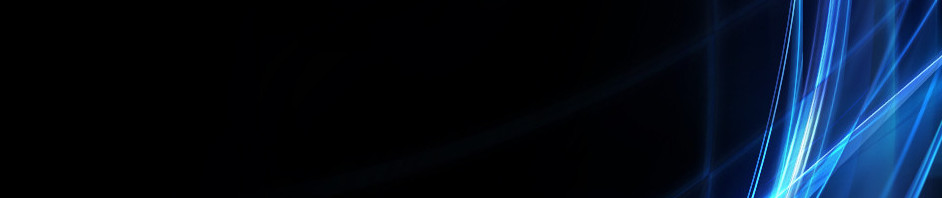PENGENALAN KOMPUTER PADA TUGAS FUNGSI LOGIKA, FUNGSI TEXT, FUNGSI REFERENSI DAN FUNGSI STATISTIKA
1. Fungsi Logika
Fungsi Logika terkenal sebagai fungsi IF, yang kegunaannya untuk mendefinisikan / mengisi suatu Cell berdasarkan Cell yang lain / kriteria tertentu, adapun rumusnya adalah: IF(Logical Test; Value if True; Value IF False).
Contoh:
Pada gambar contoh diatas, kita menggunakan fungsi IF untuk menampilkan keterangan lunas atau masih hutang pada kolom KET., caranya:
Pada cell E4 masukkan rumus: =IF(C4=D4;"Lunas";"Masih Hutang Rp."&C4-D4)
Pada cell E5 masukkan rumus: =IF(C5=D5;"Lunas";"Masih Hutang Rp."&C5-D5)
Pada cell E6 masukkan rumus: =IF(C6=D6;"Lunas";"Masih Hutang Rp."&C6-D6)
Pada cell E7 masukkan rumus: =IF(C7=D7;"Lunas";"Masih Hutang Rp."&C7-D7)
Pada cell E8 masukkan rumus: =IF(C8=D8;"Lunas";"Masih Hutang Rp."&C8-D8)
Sumbernya: http://existonline.blogspot.com/2013/03/fungsi-logika-di-microsoft-excel.html
2. Fungsi Text
Fungsi teks dalam aplikasi pengolah angka (excel) digunakan untuk mengambil beberapa karakter dalam sel, pengambilan karakter dapat dimulai dari kiri, tengah maupun kanan. Fungsi teks terbagai ke dalam :
1. LEFT ()
Fungsi teks LEFT () digunakan untuk mengambil karakter dari sebelah kiri pada string, syntak penulisan fungsi left adalah :
=LEFT (text,num_char)
hasil dari formula di atas adalah seperti tabel di bawah :
2. MID ()
Fungsi teks MID () digunakan untuk mengambil karakter dari sebelah tengah pada string, syntak penulisan fungsi left adalah :
=MID (text,start_num,num_char)
hasil dari formula di atas adalah seperti tabel di bawah :
3. RIGHT ()
Fungsi teks RIGHT () digunakan untuk mengambil karakter dari sebelah kanan pada string, syntak penulisan fungsi left adalah :
=RIGHT (text,num_char)
hasil dari formula di atas adalah seperti tabel di bawah :
Sumbernya: http://esmangga-ict.blogspot.com/2012/02/blog-post.html
3. Fungsi referensi
Solusinya adalah pada referensi cell atau range kita, tambahkan nama sheet yang diacu diikuti dengan tanda seru (!) dan referensi itu sendiri.
NamaSheet!Referensi
Berikut adalah beberapa contoh referensi jika kita memiliki file Excel yang memiliki 2 sheet, dengan nama sheet adalah Sheet1 dan Sheet2 :
Contoh referensi ke cell A1 pada sheet yang sama.
=A1Contoh referensi ke cell A1 pada sheet dengan nama Sheet2.
=Sheet2!A1Contoh rumus penjumlahan dari range D2 s/d D6 pada sheet yang sama.
=SUM(D2:D6)Contoh rumus penjumlahan dari range A2 s/d A6 pada sheet dengan nama Kedua.
=SUM(Sheet2!A2:A6)
Berikut adaalah contoh screenshot referensi dari active sheet dan sheet lain. Semoga bermanfaat.
Contoh Referensi ke sheet aktif dan sheet lain dengan fungsi SUM
sumbernya http://www.belajarexcel.info/2013/01/membuat-hubungan-atau-referensi-ke.html
4. Fungsi Statistika
Fungsi AVERAGE mengabaikan sel-sel yang berisi teks, yang kosong, atau yang mengandung nilai-nilai logis. Untuk menggunakan fungsi AVERAGE, cukup masukkan rentang data ditetapkan sebagai argumen tunggal dengan menggunakan sintaks berikut:
= AVERAGE (rentang data set)
Misalnya, jika Anda ingin menemukan tingkat kelahiran rata-rata per 1.000 orang di Amerika
Amerika pada tahun 1996 menggunakan data pada Gambar 4-11, Anda akan menggunakan rumus berikut:
= AVERAGE (C2: C52)
Fungsi mengembalikan nilai 14,27.
AVERAGEA
Fungsi AVERAGEA termasuk sel yang berisi teks atau nilai-nilai logis dalam perhitungan.
Excel termasuk sel yang mengandung kata BENAR sebagai nilai 1 dalam perhitungan, tetapi juga mencakup sel-sel yang mengandung kata FALSE atau teks lain sebagai nilai 0.
Untuk menggunakan fungsi AVERAGEA, cukup masukkan rentang data ditetapkan sebagai argumen tunggal
dalam fungsi menggunakan sintaks berikut:
= AVERAGEA (rentang data set)
Median (MEDIAN)
Median adalah nilai tengah dalam satu set nilai. Setengah dari data pada musim gugur ditetapkan di atas nilai ini dan jatuh setengah bawah, sehingga median perkiraan quantile 50%.
Fungsi MEDIAN menggunakan sintaks berikut:
= MEDIAN (rentang data set)
Jika set data yang berisi bahkan jumlah nilai, rata-rata Excel dua nilai tengah.
Sumbernya
http://harimgh.wordpress.com/2011/01/12/fungsi-statistik-pada-ms-excel2/
Pengenalan komputer pada tugas fungsi logika, fungsi text, fungsi referensi dan fungsi statistika
1. Fungsi Logika
Fungsi Logika terkenal sebagai fungsi IF, yang kegunaannya untuk mendefinisikan / mengisi suatu Cell berdasarkan Cell yang lain / kriteria tertentu, adapun rumusnya adalah: IF(Logical Test; Value if True; Value IF False).
Contoh:
Pada gambar contoh diatas, kita menggunakan fungsi IF untuk menampilkan keterangan lunas atau masih hutang pada kolom KET., caranya:
Pada cell E4 masukkan rumus: =IF(C4=D4;"Lunas";"Masih Hutang Rp."&C4-D4)
Pada cell E5 masukkan rumus: =IF(C5=D5;"Lunas";"Masih Hutang Rp."&C5-D5)
Pada cell E6 masukkan rumus: =IF(C6=D6;"Lunas";"Masih Hutang Rp."&C6-D6)
Pada cell E7 masukkan rumus: =IF(C7=D7;"Lunas";"Masih Hutang Rp."&C7-D7)
Pada cell E8 masukkan rumus: =IF(C8=D8;"Lunas";"Masih Hutang Rp."&C8-D8)
Sumbernya: http://existonline.blogspot.com/2013/03/fungsi-logika-di-microsoft-excel.html
2. Fungsi Text
Fungsi teks dalam aplikasi pengolah angka (excel) digunakan untuk mengambil beberapa karakter dalam sel, pengambilan karakter dapat dimulai dari kiri, tengah maupun kanan. Fungsi teks terbagai ke dalam :
1. LEFT ()
Fungsi teks LEFT () digunakan untuk mengambil karakter dari sebelah kiri pada string, syntak penulisan fungsi left adalah :
=LEFT (text,num_char)
hasil dari formula di atas adalah seperti tabel di bawah :
2. MID ()
Fungsi teks MID () digunakan untuk mengambil karakter dari sebelah tengah pada string, syntak penulisan fungsi left adalah :
=MID (text,start_num,num_char)
hasil dari formula di atas adalah seperti tabel di bawah :
3. RIGHT ()
Fungsi teks RIGHT () digunakan untuk mengambil karakter dari sebelah kanan pada string, syntak penulisan fungsi left adalah :
=RIGHT (text,num_char)
hasil dari formula di atas adalah seperti tabel di bawah :
Sumbernya: http://esmangga-ict.blogspot.com/2012/02/blog-post.html
3. Fungsi referensi
Solusinya adalah pada referensi cell atau range kita, tambahkan nama sheet yang diacu diikuti dengan tanda seru (!) dan referensi itu sendiri.
NamaSheet!Referensi
Berikut adalah beberapa contoh referensi jika kita memiliki file Excel yang memiliki 2 sheet, dengan nama sheet adalah Sheet1 dan Sheet2 :
Contoh referensi ke cell A1 pada sheet yang sama.
=A1Contoh referensi ke cell A1 pada sheet dengan nama Sheet2.
=Sheet2!A1Contoh rumus penjumlahan dari range D2 s/d D6 pada sheet yang sama.
=SUM(D2:D6)Contoh rumus penjumlahan dari range A2 s/d A6 pada sheet dengan nama Kedua.
=SUM(Sheet2!A2:A6)
Berikut adaalah contoh screenshot referensi dari active sheet dan sheet lain. Semoga bermanfaat.
Contoh Referensi ke sheet aktif dan sheet lain dengan fungsi SUM
sumbernya http://www.belajarexcel.info/2013/01/membuat-hubungan-atau-referensi-ke.html
4. Fungsi Statistika
Fungsi AVERAGE mengabaikan sel-sel yang berisi teks, yang kosong, atau yang mengandung nilai-nilai logis. Untuk menggunakan fungsi AVERAGE, cukup masukkan rentang data ditetapkan sebagai argumen tunggal dengan menggunakan sintaks berikut:
= AVERAGE (rentang data set)
Misalnya, jika Anda ingin menemukan tingkat kelahiran rata-rata per 1.000 orang di Amerika
Amerika pada tahun 1996 menggunakan data pada Gambar 4-11, Anda akan menggunakan rumus berikut:
= AVERAGE (C2: C52)
Fungsi mengembalikan nilai 14,27.
AVERAGEA
Fungsi AVERAGEA termasuk sel yang berisi teks atau nilai-nilai logis dalam perhitungan.
Excel termasuk sel yang mengandung kata BENAR sebagai nilai 1 dalam perhitungan, tetapi juga mencakup sel-sel yang mengandung kata FALSE atau teks lain sebagai nilai 0.
Untuk menggunakan fungsi AVERAGEA, cukup masukkan rentang data ditetapkan sebagai argumen tunggal
dalam fungsi menggunakan sintaks berikut:
= AVERAGEA (rentang data set)
Median (MEDIAN)
Median adalah nilai tengah dalam satu set nilai. Setengah dari data pada musim gugur ditetapkan di atas nilai ini dan jatuh setengah bawah, sehingga median perkiraan quantile 50%.
Fungsi MEDIAN menggunakan sintaks berikut:
= MEDIAN (rentang data set)
Jika set data yang berisi bahkan jumlah nilai, rata-rata Excel dua nilai tengah.
Sumbernya
http://harimgh.wordpress.com/2011/01/12/fungsi-statistik-pada-ms-excel2/